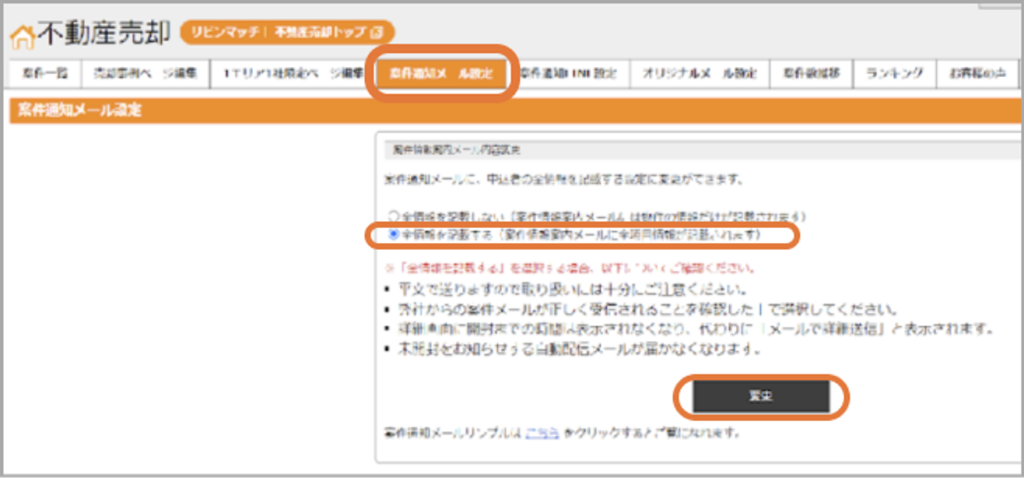反響管理システム側の設定をするにはMail2Link側の設定時に生成される「転送用メールアドレス」が必要となりますので、必ずMail2Link側の設定を先に行なってください。 設定方法はこちらをご参照ください。
設定方法
1.メールアドレス追加画面に遷移する
①リビンマッチ加盟店管理画面にログインしてください。
②画面上部のメニューから「お客様情報編集」ボタンをクリックしてください。
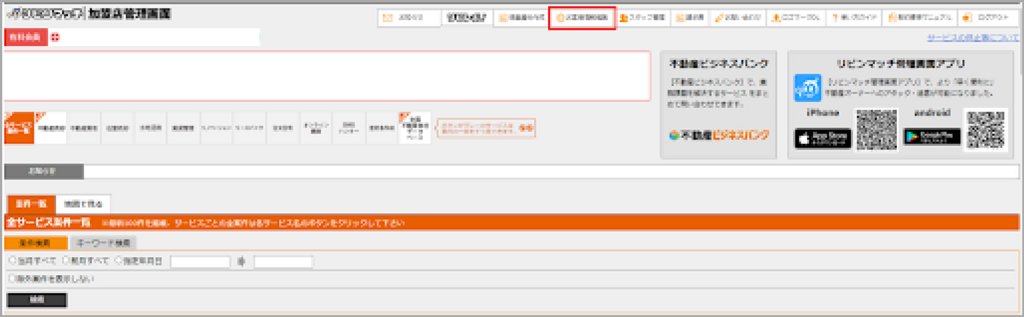
③「案件送信先メール編集」ボタンをクリックしてください。
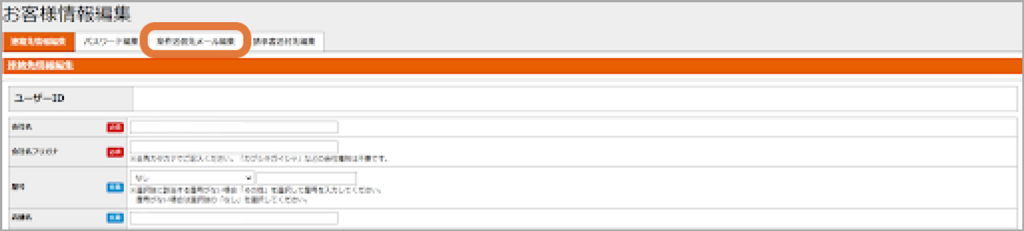
2.反響転送先メールアドレスを設定する
①「不動産売却」の項目にMail2Link側の設定時に生成された「反響転送先メールアドレス」を追加してください。※「不動産売却(1エリア1社限定ページ無償反響)」の反響も取り込みしたい場合は、「不動産売却(1エリア1社限定ページ無償反響)」の項目にも設定が必要です。
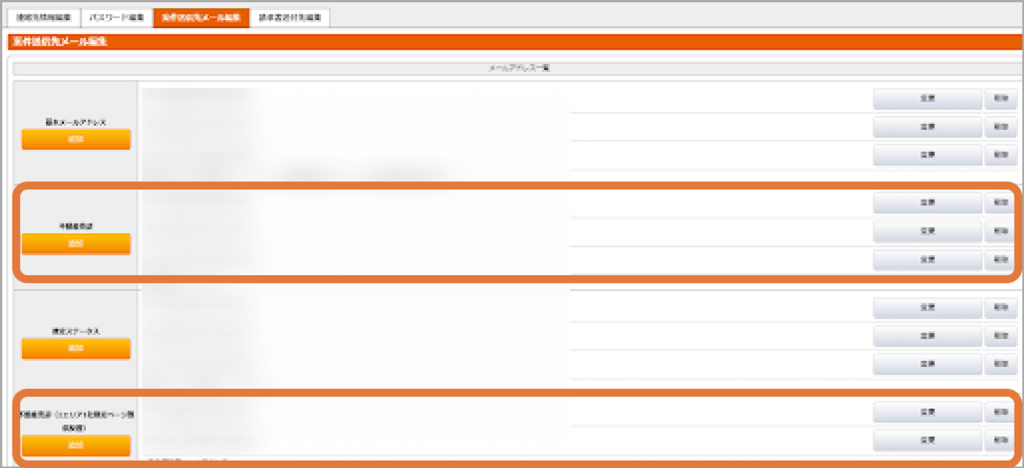
②3つ以上アドレスが入力されている場合は「追加」ボタンをクリックすると、メールアドレスを追加することができます。
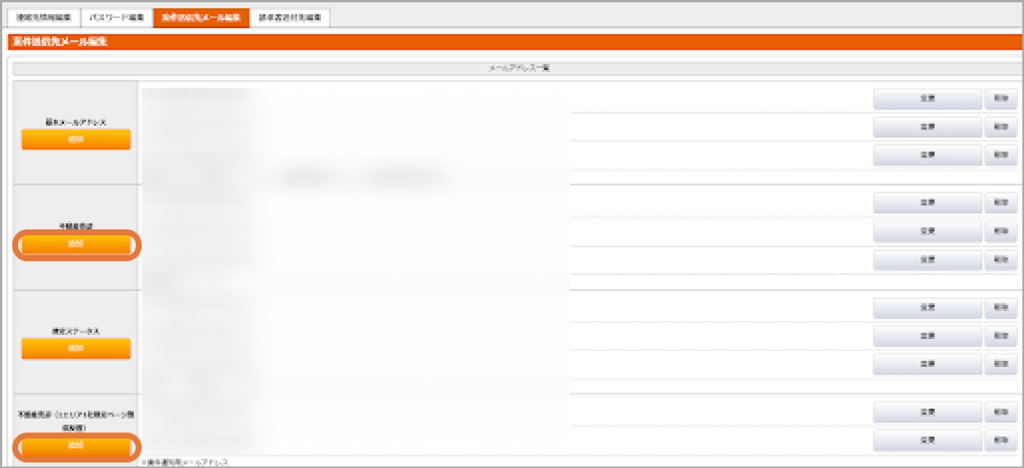
③「新しいメールアドレス」「新しいメールアドレス(確認)」のいずれにもMail2Link側の設定時に生成された「反響転送先メールアドレス」を追加してください。
内容を確認し、問題がなければ「メール送信」ボタンをクリックしてください。
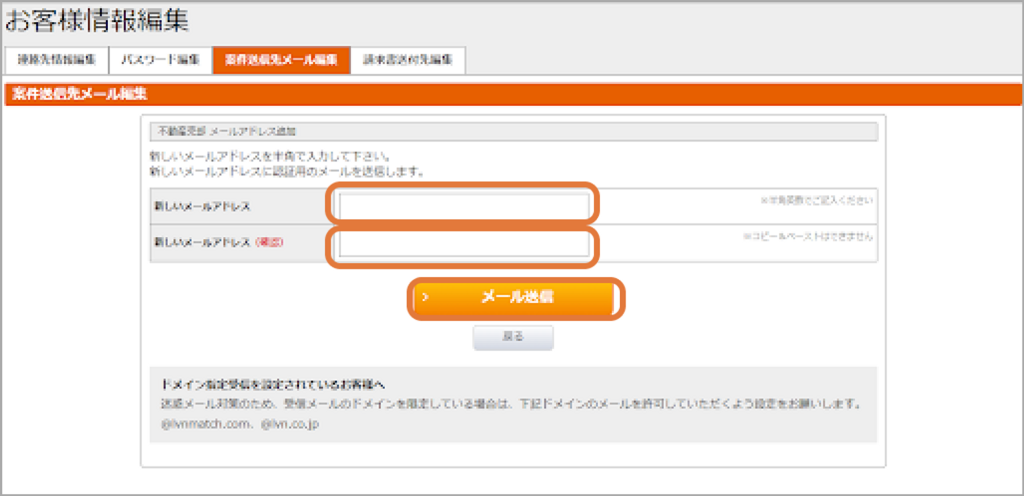
④設定したメール転送先より認証メールを確認してください。
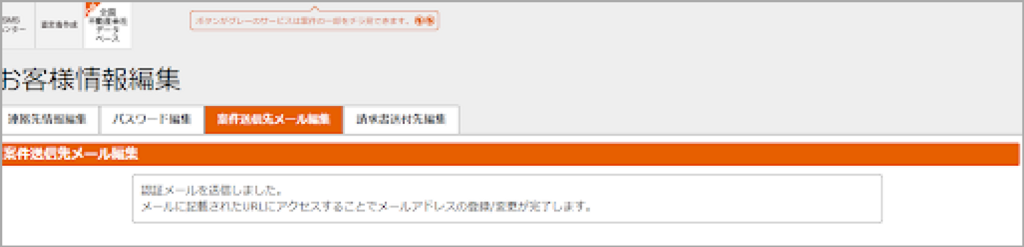
3.認証メールよりメールアドレスの本登録を完了する
①上記のような認証メールが届いたら、メール内のURLリンクをクリックしてください。
※Mail2Link内で指定しているメッセンジャーに認証メールが届きます。(LINEグループやLINE WORKSグループなど)
※認証メールが届くまで数分かかる可能性があります。メールが届かない場合は時間を置いてご確認ください。
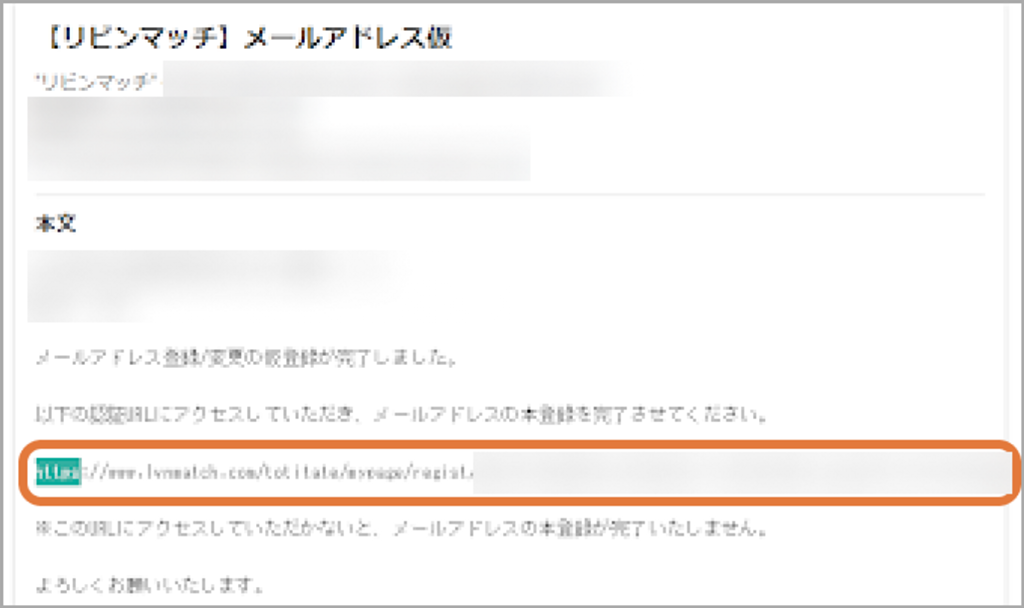
②案件送信先メール本登録処理画面に遷移しますので、「登録/変更する」ボタンをクリックし、登録を完了してください。
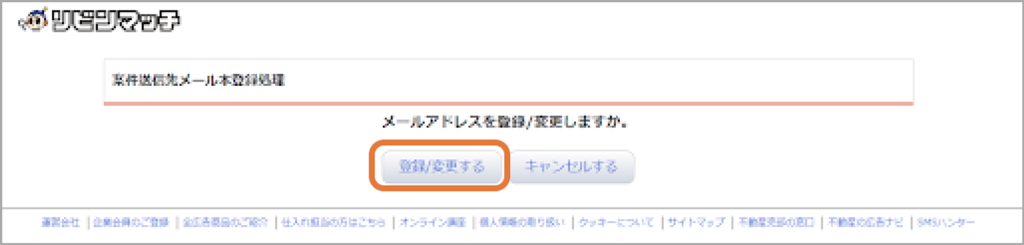
4.反響通知メールに顧客情報が表示される設定になっているか確認する
反響通知メール内に顧客情報が表示されるので、お客様へのご連絡がスムーズです。
①「案件一覧」ボタンをクリックし、いずれかの案件の「案件ID」をクリックします。
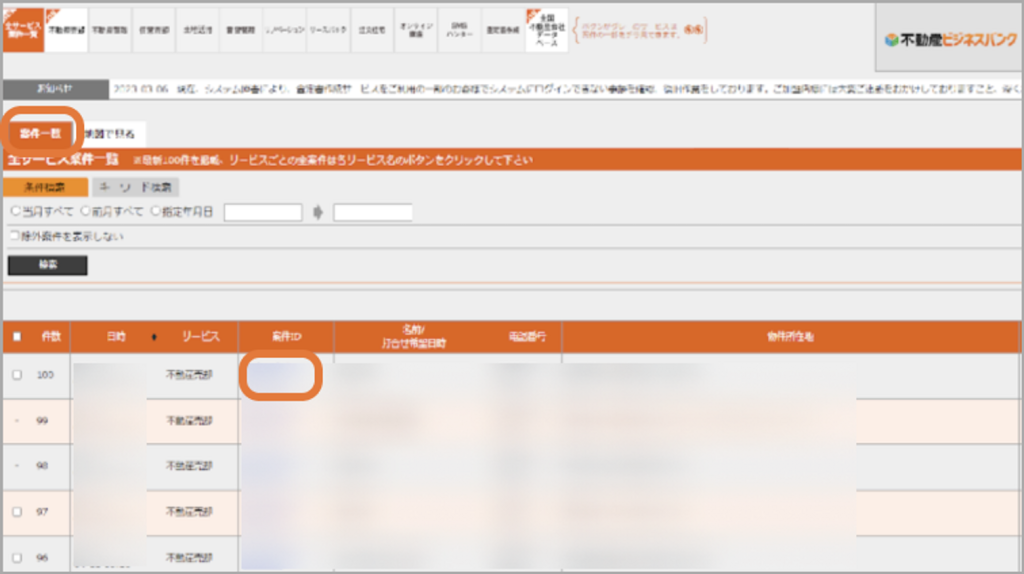
②「案件通知メール設定」のタブをクリックします。
画面上の注意事項を確認・ご了承の上、「全情報を記載する(案件情報案内メールに全項目情報が記載されます)」を選択し、「変更」ボタンをクリックしてください。
上記手順で設定変更後は、反響顧客の情報が反響通知メール内に表示されます